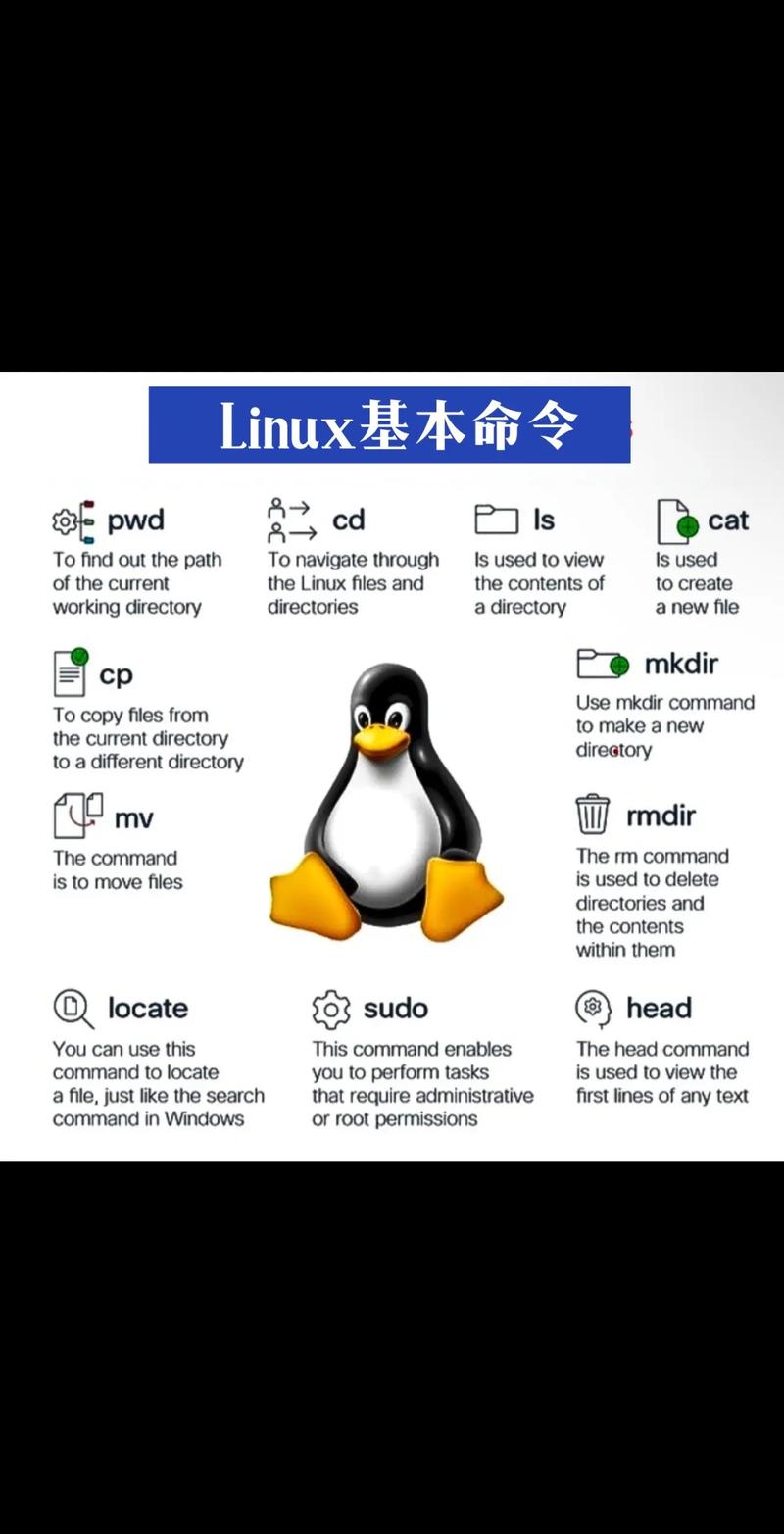在Win10上如何运行Linux
在Win10上运行Linux有多种方法,其中一种是通过安装虚拟机软件如VirtualBox或VMware来运行Linux系统。另一种简单的方法是使用Windows的子系统Linux(WSL),它允许在Windows 10上直接运行Linux二进制可执行文件。用户只需在Microsoft Store中搜索并安装所需的Linux发行版,然后通过WSL文件资源管理器访问Linux环境。还可以使用第三方软件如CrossOver或Wine来在Windows上运行Linux应用程序。这些方法使得在Win10上运行Linux变得更加容易和方便。
随着科技的飞速发展,Windows 10作为一款广泛使用的操作系统,其兼容性和可扩展性得到了广大用户的认可,有时候用户可能希望在Windows 10上运行Linux系统,以享受其丰富的软件资源和开源特性,本文将详细介绍如何在Win10上运行Linux,包括使用虚拟机、安装双系统以及使用WSL(Windows Subsystem for Linux)等方法。
使用虚拟机运行Linux
虚拟机是一种模拟计算机硬件的软件,它可以在Windows 10上创建一个完整的Linux操作系统环境,使用虚拟机运行Linux的优点是可以在不改变Windows系统的情况下,体验Linux系统的各种功能和软件,常用的虚拟机软件包括VMware和VirtualBox等。
1、安装虚拟机软件
需要从官方网站下载并安装虚拟机软件,如VMware或VirtualBox,安装过程中需按照提示进行操作,注意选择合适的安装路径和配置选项。
2、创建虚拟机
安装完虚拟机软件后,需要创建一个新的虚拟机来运行Linux系统,在创建虚拟机时,需要选择Linux作为操作系统类型,并指定虚拟机的名称、内存大小、硬盘空间等参数,还需要下载并安装Linux系统的ISO镜像文件作为虚拟机的安装源。
3、配置虚拟机
创建完虚拟机后,需要进行配置,包括设置虚拟机的网络连接方式、安装必要的驱动程序等,还可以根据需要调整虚拟机的性能和外观等设置。
4、启动并使用Linux系统
配置完成后,就可以启动虚拟机并使用Linux系统了,在虚拟机中,可以像在真实的计算机上一样使用Linux系统,包括安装软件、运行程序等。
安装双系统运行Linux
除了使用虚拟机外,还可以在Windows 10上安装双系统来运行Linux,双系统是指在一个计算机上同时安装两个不同的操作系统,每个系统都有自己的独立空间和文件管理方式,在Windows 10上安装双系统需要一定的技术水平和操作经验。
1、准备工具和空间
需要准备Linux系统的ISO镜像文件和制作启动盘的工具(如U盘或光盘),还需要为Linux系统分配一定的硬盘空间,建议将Linux系统安装在单独的分区中,以便于管理和维护。
2、制作启动盘
将Linux系统的ISO镜像文件写入U盘或光盘等存储介质中,制作成启动盘,具体操作方法因存储介质和Linux发行版而异,请参考相关教程或官方文档进行操作。
3、设置BIOS/UEFI启动顺序
在计算机启动时,进入BIOS/UEFI设置界面,将制作好的启动盘设置为第一启动项,具体操作方法因计算机品牌和型号而异,请参考计算机的说明书或官方文档进行操作。
4、安装Linux系统
按照Linux系统的安装向导进行操作,选择合适的安装位置和配置选项,在安装过程中,需要注意备份重要数据和设置合适的网络连接方式等。
5、配置双系统启动菜单
安装完Linux系统后,需要配置双系统的启动菜单,可以使用Windows自带的Boot Manager或第三方工具进行配置,配置完成后,就可以在Windows 10和Linux之间切换了。
使用WSL运行Linux
除了使用虚拟机和双系统外,还可以使用WSL(Windows Subsystem for Linux)在Windows 10上运行Linux环境,WSL是一种在Windows上直接运行Linux二进制可执行文件的兼容层,它允许用户在Windows上直接运行Linux命令行工具和应用程序,使用WSL的优点是可以在不改变Windows系统的情况下直接体验Linux环境的功能和软件资源。
1、启用WSL功能
首先需要在Windows 10上启用WSL功能,可以在“应用和功能”设置中启用“适用于开发者的Windows子系统”功能并选择“适用于Linux的Windows子系统”,此外还需要更新Windows系统的版本到支持WSL的版本(如Windows 10 Build 16215及更高版本)。
2、下载并安装Linux发行版
在WSL中可以下载并安装多种Linux发行版(如Ubuntu、Kali Linux等),可以在Microsoft Store中搜索并下载所需的Linux发行版应用并按照提示进行安装即可,安装完成后就可以直接在Windows中使用该Linux发行版的命令行工具和应用程序了,此外还可以通过WSL的文件共享功能实现Windows和Linux之间的文件传输等操作,需要注意的是在使用WSL时需要确保有足够的存储空间和网络连接等条件以获得最佳的使用体验。
在Win10上运行Linux有多种方法可供选择包括使用虚拟机、安装双系统和使用WSL等,每种方法都有其优缺点需要根据实际需求进行选择。